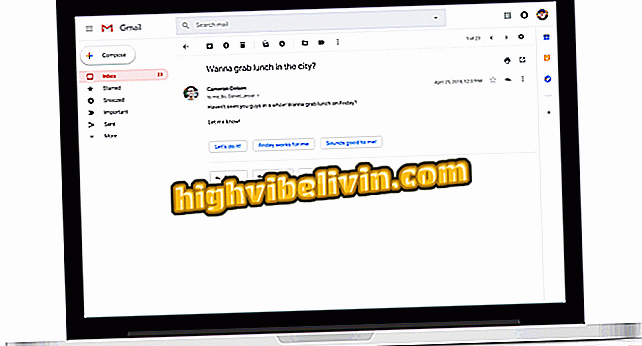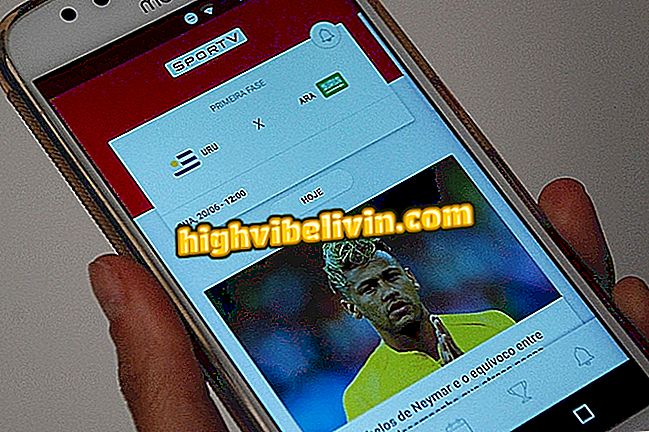Brug WiFi Guard til at finde ud af, om nogen har forbindelse til dit netværk
Jo større antallet af enheder der er forbundet til routeren, jo langsommere får internettet. Så det er vigtigt at vide, om der er nogen ubudne brugere, der bruger dit skjulte Wi-Fi-signal. WiFi Guard er et pc-program, der kan hjælpe med denne opgave. Den scanner den trådløse forbindelse og registrerer alle computere, mobiltelefoner og mediecentre, der er forbundet med den. Du kan hurtigt identificere, om der er udenlandske enheder, der bruger internettet uden tilladelse. Se vejledningen om opsætning og brug af appen for at se, om nogen stjæler din Wi-Fi.
Lær at vide otte programmer, der identificerer hvem der stjæler din Wi-Fi

Problemer med Wi-Fi og mulige løsninger
Trin 1. Download og installer WiFi Guard på din Windows eller MacOS computer.
Trin 2. Når programmet åbnes, er det første skridt at vælge netværksadapteren, der skal scannes. Varen du vælger varierer afhængigt af computeren, men vil altid være den med et IP-nummer ved siden af det. Traditionel IP-formatering omfatter 192.168.0-sekvensen i begyndelsen. Identificer adapteren med disse oplysninger, og vælg.
Du behøver ikke ændre andre parametre for at begynde at bruge WiFi Guard. Klik på "Ok" for at afslutte opsætningen.

Brug WiFi Guard til at vælge din computers primære netværksadapter
Trin 3. Vælg "Scan nu" for at begynde at scanne Wi-Fi. Programmet viser alle enheder, der er tilsluttet netværket. Kontroller i kolonnen "Information", hvilke enheder der er din egen pc ("Denne computer") og routeren ("Internetport").

Søg efter alle enheder, der er tilsluttet din Wi-Fi med WiFi Guard
Trin 4. WiFi Guard markerer de mistænkte enheder i rødt. Hvis det er en tilladt enhed, højreklik på elementet og vælg "Egenskaber".

Brug WiFi Guard til at få adgang til egenskaberne for en tilsluttet enhed
Trin 5. Kontroller derefter "Jeg kender denne computer eller enhed" og klik på "Ok".

Marker en enhed som betroet i WiFi Guard
Trin 6. Hvis der er virkelig uautoriserede enheder, er der to løsningsmuligheder. Den ene er at ændre din Wi-Fi-netværksadgangskode for at forhindre enheden i at oprette forbindelse. Den anden er at skabe en lås på routeren via MAC-adresse.
Hvis du vælger den anden mulighed, skal du højreklikke på det uønskede element og vælge indstillingen "Kopier> MAC-adresse". Derefter skal du få adgang til routeren til specifikt at blokere denne enhed på dit lokale netværk.

Kopier MAC-adressen til en indtrængende enhed og bloker den via routeren
Hvordan finder du WiFi-adgangskoden på pc'en? Kommenter på.